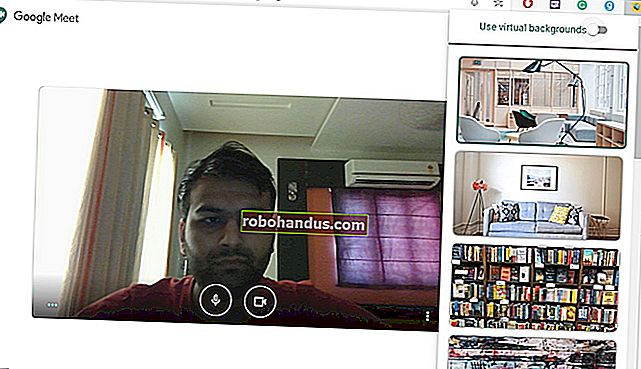Windows 10에서 깨진 아이콘 캐시를 재 구축하는 방법

Windows에서 문서 및 프로그램에 사용하는 아이콘은 아이콘 캐시에 저장되므로 매번 천천히로드 할 필요없이 빠르게 표시 할 수 있습니다. 컴퓨터의 아이콘에 문제가있는 경우 아이콘 캐시를 재구성하는 것이 도움이 될 수 있습니다.
때때로 아이콘 캐시가 오래되어 아이콘이 잘못 표시되거나 누락 될 수도 있습니다. 예를 들어 응용 프로그램을 업그레이드하고 새 버전에 새 아이콘이 제공되었지만 데스크톱에는 여전히 이전 아이콘이 표시됩니다. 때때로 완벽하게 좋은 아이콘이 표시되었을 때 비어 있거나 손상된 아이콘이 나타날 수 있습니다. 이 경우 아이콘 캐시를 재설정하고 자동으로 다시 생성하도록해야합니다. 이 기사에서는 Windows 10에서 아이콘 캐시를 재 구축하는 방법을 설명합니다.이 가이드는 Windows 8 및 7에도 적용되지만 프로세스는 약간 다릅니다.
Windows에서 아이콘 캐시가 작동하는 방식
아이콘은 Windows의 모든 곳에 있습니다 : 제어판, 프로그램 및 기능, 파일 탐색기 등. 하드 디스크에서 가능한 모든 아이콘 이미지를 검색하고 동적으로 렌더링하려면 많은 시스템 리소스가 소모 될 수 있습니다. 결과적으로 Windows는 이미 검색된 아이콘을 메모리에 저장합니다. 종료하거나 다시 시작하면이 캐시가 하드 드라이브의 숨겨진 파일에 기록되므로 나중에 모든 아이콘을 다시로드 할 필요가 없습니다.
더 많은 정보가 추가되면 데이터베이스 파일이 커집니다. MSDN 기술 자료의이 문서에 따르면 Windows에서 아이콘을 표시해야 할 때 캐시를 확인하고 일치하는 항목이 있으면 캐시 된 아이콘을 표시합니다. 찾을 수없는 경우 실행 파일을 확인하고 응용 프로그램 디렉터리를 검색합니다.
IconCache 데이터베이스와 같은 캐싱 메커니즘은 이미 여러 시스템 전문가에 의해 논의되었으며, 자세한 내용이 궁금한 경우 Mark E. Russinovich 및 David A. Solomon이 Windows 내부 책에서 심도있게 논의했지만 기본 사항은 다음과 같습니다. 이 프로세스에 대해 이해해야 할 모든 것입니다.
아이콘 캐시가 저장되는 위치
Windows Vista 및 Windows 7에서 아이콘 캐시 파일은 다음 위치에 있습니다.
C : \ Users \\ AppData \ Local \ IconCache.db
( Windows 계정의 실제 로그인 이름으로 바꾸십시오.)
이 파일은 Windows 8 및 10에 여전히 존재하지만 Windows는 아이콘 캐시를 저장하는 데 사용하지 않습니다. Windows 8 및 Windows 10에서 아이콘 캐시 파일은 다음 위치에 있습니다.
C : \ Users \\ AppData \ Local \ Microsoft \ Windows \ Explorer
( Windows 계정의 실제 로그인 이름으로 바꾸십시오.)이 폴더에는 여러 아이콘 캐시 파일이 있습니다.
아이콘 캐시를 다시 작성하려면이 폴더에 나타나는 모든 iconcache 파일을 삭제해야합니다. 그러나 파일을 클릭하고 삭제를 누르는 것만 큼 간단하지는 않습니다. 해당 파일은 여전히 탐색기에서 사용 중이므로 정상적으로 삭제할 수는 없습니다.
아이콘 캐시를 재 구축하는 방법
계속하기 전에 작업중인 모든 항목을 닫고 저장하십시오. 파일 탐색기를 열고 다음 폴더로 이동하십시오.
C : \ Users \\ AppData \ Local \ Microsoft \ Windows \ Explorer
( Windows 계정의 실제 로그인 이름으로 바꾸십시오.)
"Shift"키를 누른 상태에서 Explorer 폴더를 마우스 오른쪽 버튼으로 클릭합니다. "여기에서 명령 창 열기"를 선택합니다.

해당 경로에서 명령 프롬프트 창이 열립니다.

명령 프롬프트가 올바른 폴더에 있는지 확인하려면 명령을 입력하십시오 dir. 앞서 논의한 iconcache 및 thumbcache 파일이 표시되어야합니다.

Windows 작업 표시 줄을 마우스 오른쪽 버튼으로 클릭하고 바로 가기 메뉴에서 "작업 관리자"를 선택합니다.

목록에서 "Windows 탐색기"를 마우스 오른쪽 버튼으로 클릭하고 바로 가기 메뉴에서 "작업 종료"를 선택합니다. 탐색기와 바탕 화면이 사라집니다. 작업 관리자를 종료하고 명령 프롬프트 창을 제외하고 실행중인 다른 응용 프로그램이 없는지 확인합니다.

명령 프롬프트 창에서 다음 명령을 입력하십시오.
del iconcache *
엔터 키를 치시오. 뒤에 별표 iconcache는 iconcache로 시작하는 이름을 가진 모든 파일이 삭제 작업에 포함되도록하는 데 필요합니다. 모든 아이콘 캐시 파일을 삭제해야합니다.

Run the dir나머지 파일 목록을 확인하는 명령. 하나 이상의 iconcache 파일이 여전히 나열되면 일부 응용 프로그램이 여전히 백그라운드에서 실행되고 있음을 의미합니다. 필요한 경우 닫고 절차를 다시 반복하십시오.

이제 Ctrl + Alt + Del 키를 동시에 누르고 "사인 오프"를 선택합니다. 다시 로그인하면 오래되거나 누락 된 아이콘이 복구되거나 다시 만들어지기를 바랍니다.
아이콘 캐시를 재 구축해도 썸네일 문제 (이 과정을 거쳐야 함), 특정 파일 확장자에 대한 잘못된 아이콘 또는 누락 된 바로 가기 아이콘에는 도움이되지 않습니다. 그러나 다른 아이콘 문제가있는 경우 아이콘 캐시를 다시 빌드하면 문제가 해결되기를 바랍니다.